Python "Hola Bot"¶
Warning
Este tutorial utiliza una versión antigua de la plantilla de proyecto ofrecida por BotCity.
Si has utilizado esta plantilla antes y tienes alguna pregunta, puedes continuar utilizando esta guía como de costumbre.
Si estás comenzando con automatizaciones en Python, te recomendamos encarecidamente utilizar la nueva versión de la plantilla de proyecto.
Este tutorial te guiará a través del proceso de creación de una automatización simple en Python.
Prerrequisitos¶
- Cuenta de BotCity
- BotCity Studio SDK
- Python 3.7 o superior
Creando tu primer proyecto¶
BotCity ofrece un proyecto de plantilla que se puede personalizar mediante una herramienta llamada cookiecutter.
Instalando Cookiecutter¶
Para utilizarlo, primero debemos instalar el paquete de Python cookiecutter ejecutando el siguiente comando en tu terminal de línea de comandos:
python -m pip install --upgrade cookiecutter
Después de hacer esto, estará listo para crear su primera automatización de Python utilizando el framework de BotCity.
De la plantilla al proyecto¶
Con cookiecutter instalado correctamente, es hora de utilizarlo y crear un nuevo proyecto.
Para crear un nuevo proyecto usando nuestra plantilla invocaremos el cookiecutter y proporcionaremos como argumento la URL en la que se encuentran las plantillas de BotCity:
El sistema le solicitará un par de respuestas para poder crear correctamente su proyecto.
- Una vez que se le solicite project_type, responda con
1para Desktop y presione Intro; - Para bot_id escriba
HelloBoty presione enter; - Para project_name escriba
Hello Boty presione enter; - Para project_short_description escriba
My first project with BotCityy presione enter
Info
Puede encontrar más información sobre los tipos y opciones de proyecto en el proyecto de plantilla sitio web de documentación.
Después de realizar el proceso anterior, ahora tendrá una nueva carpeta llamada HelloBot.
Success
Felicitaciones, ahora tiene un proyecto con el framework Python de BotCity. 🏆
Echemos un vistazo más profundo a ello.
Explorando el proyecto¶
Debajo de la carpeta de su proyecto HelloBot tendrá la siguiente estructura:
HelloBot
├── MANIFEST.in <- Este archivo define el contenido del paquete.
├── README.md <- Archivo README simple para tu proyecto de bot.
├── VERSION <- Este archivo define la versión del paquete Bot.
├── HelloBot <- Módulo principal para tu paquete Bot.
│ ├── __init__.py
│ ├── __main__.py <- Punto de entrada para el módulo. No es necesario preocuparse por este archivo.
│ ├── bot.py <- Aquí es donde desarrollarás tu código de bot.
│ └── resources <- Carpeta que contiene recursos útiles para el Bot.
├── build.bat <- Script por lotes para generar el paquete
├── build.sh <- Script de shell para generar el paquete
├── requirements.txt <- Archivo que describe las dependencias de Python para tu Bot.
└── setup.py <- Archivo de configuración para el paquete.
Note
Puede que parezcan muchos archivos y carpetas, pero estos son los más importantes:
- bot.py: Cambia este archivo y agrega aquí el código de tu bot.
- resources: agregue a esta carpeta los archivos que se usarán con su bot, como imágenes, hojas de cálculo, etc.
- VERSIÓN: Cambia el contenido de este archivo al actualizar la versión de tu bot. Se recomienda utilizar versiones en formato X.Y. P.ej. 1,0, 1,1, 2,5, 3,10.
Excelente!
Toda esta información es excelente, pero es hora de ver algo de acción.
Probemos este nuevo y brillante Bot localmente. 🦾🤖
Probar su proyecto localmente¶
Para probar nuestro proyecto localmente, primero instalémoslo para que podamos tener todas las dependencias de Python listas.
Usando la herramienta de línea de comandos, acceda a la carpeta HelloBot que describimos anteriormente.
Instalación del proyecto¶
Desde esta carpeta ejecute el siguiente comando para instalar su proyecto en modo de desarrollo:
Pro Tip
La instalación usando el indicador de modo de desarrollo -e hace que podamos seguir desarrollando y ejecutando nuestro Bot sin la necesidad de reinstalarlo.
Este comando producirá una gran cantidad de resultados, lo que significa que se están instalando todas las dependencias como botcity-framework-core y otras.
Una vez finalizado este proceso, debería ver un resultado similar a este:
<... otro resultado de la instalación ...>
Running setup.py develop for HelloBot
Successfully installed HelloBot-1.0 ...
El mensaje importante aquí es el Successfuly installed HelloBot-1.0.
Esto significa que su proyecto ya está listo para ser ejecutado.
Ejecutando el robot¶
Nuestro proyecto de plantilla ejecuta una automatización muy simple. Abre su navegador web predeterminado y carga el sitio web de BotCity.
Puedes ejecutar tu HelloBot con el siguiente comando:
Aquí tienes una captura de pantalla del resultado esperado:
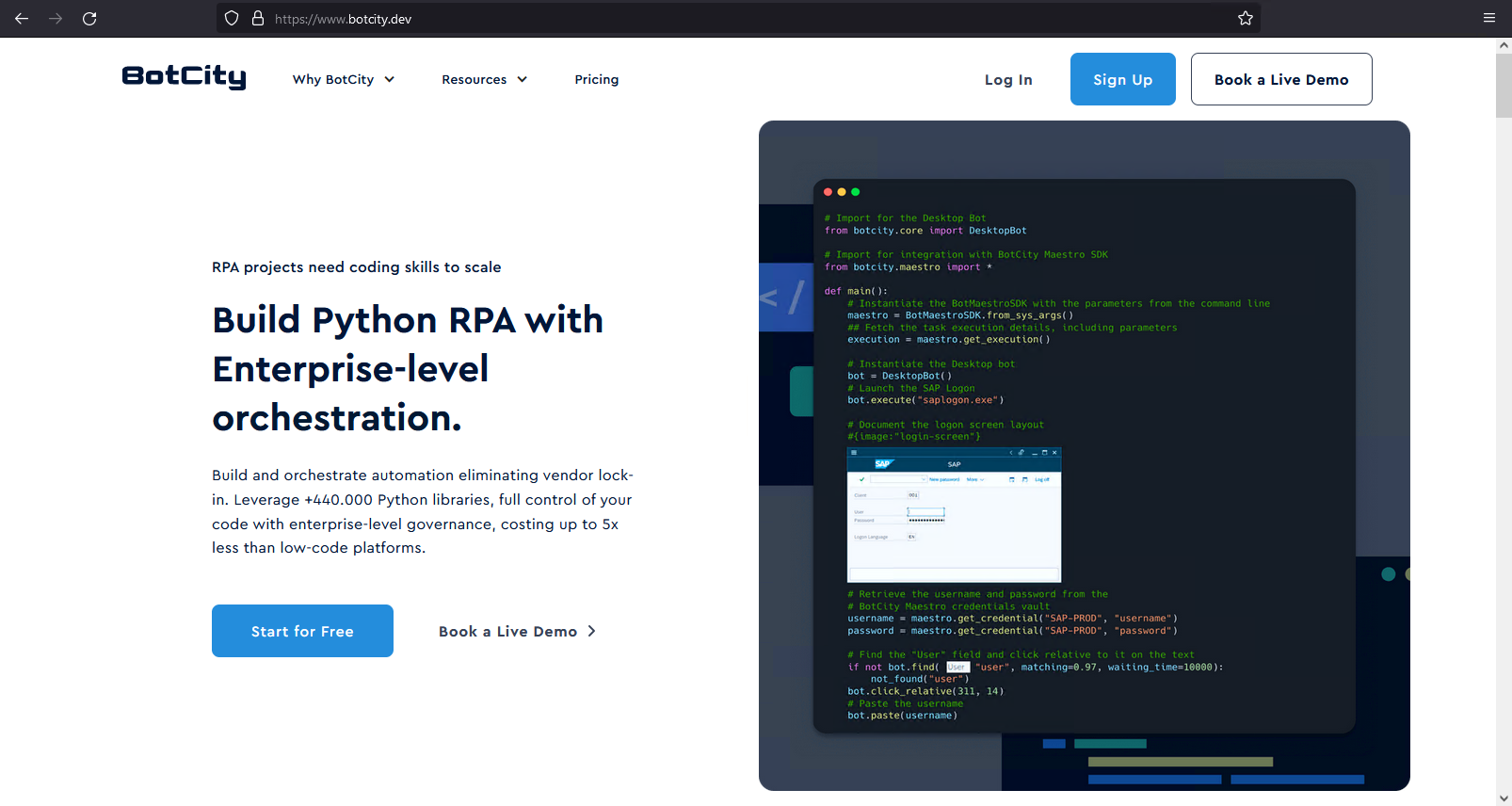
🌟 Excelente 🌟
Ahora estás listo para comenzar a crear automatizaciones utilizando el framework Desktop de Python de BotCity.
Conclusión¶
En este tutorial has aprendido:
-
Las dependencias necesarias para desarrollar automatizaciones utilizando el framework Desktop de Python de BotCity y cómo instalarlas.
-
Cómo crear nuevos proyectos de Bot utilizando cookiecutter y la plantilla de BotCity.
-
Cómo instalar y ejecutar tu nuevo proyecto de Bot localmente.
Diviértete automatizando 🤖
Siguientes Pasos¶
Ahora es el momento de cargar tu proyecto con BotCity Studio y comenzar a crear tus automatizaciones con Visión por Computadora y toda la productividad que ofrece nuestra herramienta.